如何备份系统镜像(详细步骤教程)
- 电脑技巧
- 2025-01-29
- 14
- 更新:2025-01-07 10:43:45
随着现代科技的进步,人们越来越依赖计算机来存储和处理大量的个人和商业数据。然而,电脑系统容易出现各种问题,例如病毒攻击、系统崩溃或者硬盘损坏等等,这些问题可能导致重要数据的丢失。为了防止这种情况的发生,我们需要备份系统镜像。本文将介绍如何备份系统镜像。
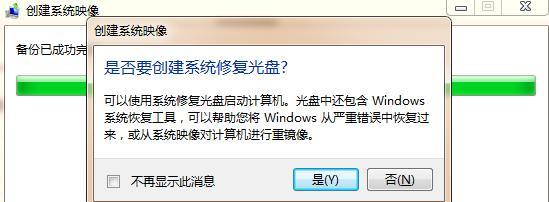
1.选择备份工具:首先需要选择一款可靠的备份工具,常用的有Ghost、AcronisTrueImage、EaseUSTodoBackup等等。这里我们以EaseUSTodoBackup为例。
2.下载和安装EaseUSTodoBackup:打开浏览器,在搜索引擎中输入“EaseUSTodoBackup”并找到官方网站。下载安装文件后双击运行,根据提示进行安装。

3.打开EaseUSTodoBackup:安装完成后打开EaseUSTodoBackup,点击“系统备份”按钮。
4.选择备份目标:在系统备份窗口中,选择备份目标。可以备份到外部硬盘、U盘、NAS、DVD等存储设备中。
5.选择备份选项:在备份选项中,可以选择是否压缩备份、密码保护、数据完整性校验等选项。
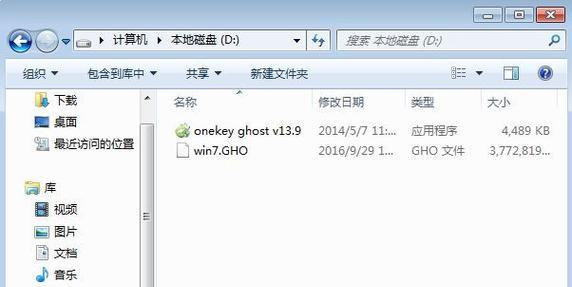
6.设置计划任务:设置计划任务可以让备份定期进行,例如每周备份一次。点击“计划任务”按钮,设置相关参数即可。
7.开始备份:确认好备份目标和选项后,点击“开始备份”按钮,备份过程将开始。
8.等待备份完成:备份时间根据系统大小和硬盘读写速度不同而有所差异,需要耐心等待备份完成。
9.验证备份文件:备份完成后,需要验证备份文件的完整性。在EaseUSTodoBackup中,可以选择“验证”功能。
10.还原系统镜像:如果电脑出现问题需要还原系统镜像时,打开EaseUSTodoBackup,选择“还原”功能,找到之前备份的镜像文件进行还原。
11.注意事项:在备份系统镜像时需要注意一些细节问题,例如备份前清空系统垃圾、关闭杀毒软件等等。
12.保护备份文件:备份文件包含重要数据,需要妥善保护。最好将备份文件存放在安全、防潮、防火的地方。
13.定期更新备份:电脑系统和应用程序随时可能更新,因此需要定期更新系统镜像备份。
14.利用系统还原点:Windows系统自带了系统还原点功能,可以在出现问题时恢复到之前的状态。但是这个功能只能恢复系统设置和文件,不能恢复应用程序。
15.结论:备份系统镜像是防止重要数据丢失的必要步骤,通过上述步骤,我们可以轻松备份系统镜像并妥善保护备份文件。建议定期备份系统镜像,以便出现问题时快速恢复系统。




